Das Wesentliche der Bildgrößenänderung in Premiere und seine Alternativen verstehen
Haben Sie sich schon einmal gefragt, wie Sie Ihren Bildern ein eleganteres und professionelleres Aussehen verleihen können? Premiere Pro kann eine wichtige Technik sein, die Ihre Fotos stark beeinflussen kann. Aber bevor wir fortfahren, warum ist es wichtig? Zunächst: Was ist Bildgrößenänderung? Dabei handelt es sich um den Vorgang, bei dem die Abmessungen oder Größe eines Bilds geändert werden. Dadurch können Fotos so skaliert werden, dass sie perfekt in den Rahmen Ihres Projekts passen. Die Frage ist also, wie es funktioniert? So ändern Sie die Größe von Bildern in Premiere Pro? Es ist ganz einfach! Sie ändern nicht nur die Größe, sondern bewahren auch die Qualität. Erfahren Sie gemeinsam mit mir mehr über die Funktionsweise der Größenänderung eines Bilds in Premiere und erfahren Sie mehr über das beste alternative Online-Tool, mit dem Sie ein perfektes Bild erzielen. Machen Sie sich bereit, die Geheimnisse zu lüften!
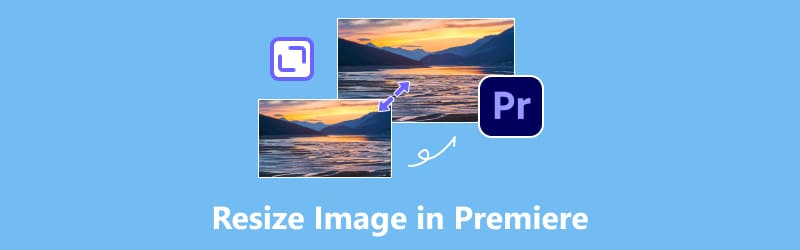
- LEITFADENLISTE
- Teil 1. So ändern Sie die Bildgröße in Premiere Pro
- Teil 2. Vor- und Nachteile der Bildgrößenänderung in Premiere Pro
- Teil 3. Beste Alternative zur Online-Größenänderung von Bildern mit Arkthinker Online Image Upscaler
- Teil 4. Häufig gestellte Fragen zur Bildgrößenänderung in Premiere
Teil 1. So ändern Sie die Bildgröße in Premiere Pro
Sie fragen sich, wie Sie die Größe von Bildern in Premiere ändern können? Eine grundlegende Fähigkeit, die Sie beherrschen müssen, ist die Größenänderung von Bildern in Ihren Projekten, egal ob Sie die Größe für professionelle Zwecke anpassen oder einfach Ihre Collagen verfeinern möchten. Wenn Sie mehr über die Software erfahren möchten, lassen Sie mich sie Ihnen vorstellen. Es handelt sich um ein professionelles Foto- und Videobearbeitungsprogramm, das von Adobe Systems entwickelt wurde. Es bietet ein umfangreiches Toolkit für zeitleistenbasierte Bearbeitung, Mehrkamerabearbeitung, Farbkorrektur usw. Sie können damit Bilder in Premiere Pro zuschneiden, neu anordnen oder einfach die Größe ändern, egal ob Sie einen einfachen Social-Media-Beitrag oder eine Präsentation erstellen. Schnappen Sie sich Ihren PC und probieren Sie aus, ob es für Sie funktioniert! So ändern Sie die Größe von Bildern in Premiere Pro.
Starten Sie das Programm und importieren Sie das Bild, indem Sie Ihre Bilddatei in Ihrem Premiere Pro-Projekt auswählen und auf „Datei und Importieren“ klicken.
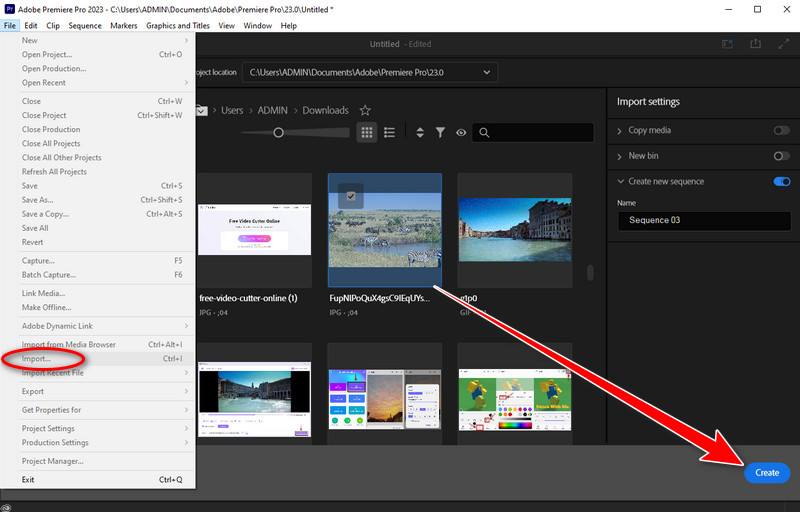
Ziehen Sie das importierte Bild aus dem Projektfenster auf die Zeitleiste auf der rechten Seite, um eine Sequenz mit Ihrem Bild zu erstellen.
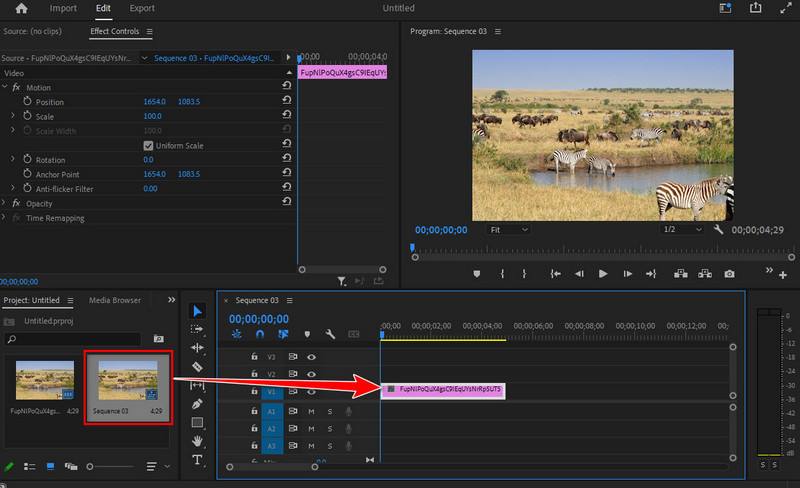
Navigieren Sie zu Effekte-Bedienfeld mit dem auf der Zeitleiste ausgewählten Bild. Wenn Sie es nicht sehen können, gehen Sie zum Fenster und suchen Sie nach den Effekt-Steuerelementen, um sicherzustellen, dass es sichtbar ist.
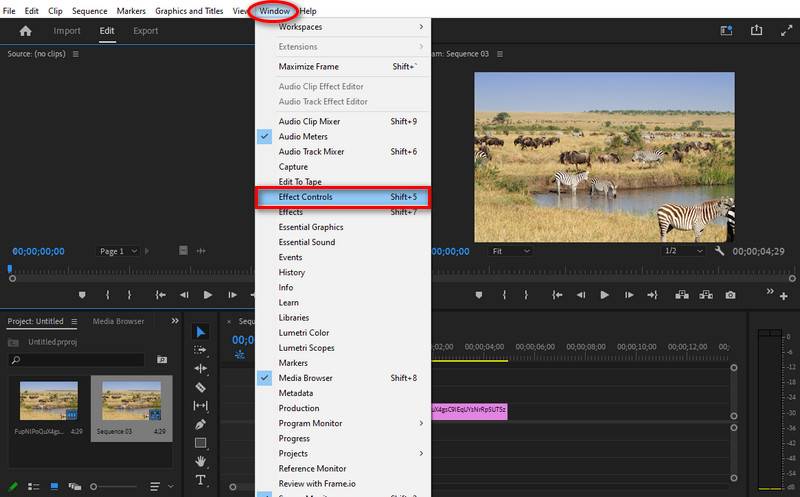
Suchen Sie im Bedienfeld „Effekte“ im Abschnitt „Bewegung“ nach dem Skalierungsparameter oder geben Sie einen bestimmten Prozentsatz ein, um die Bildgröße zu ändern. Geben Sie dann die Zeitleiste wieder, wenn Sie eine Vorschau Ihres skalierten Bilds anzeigen möchten.
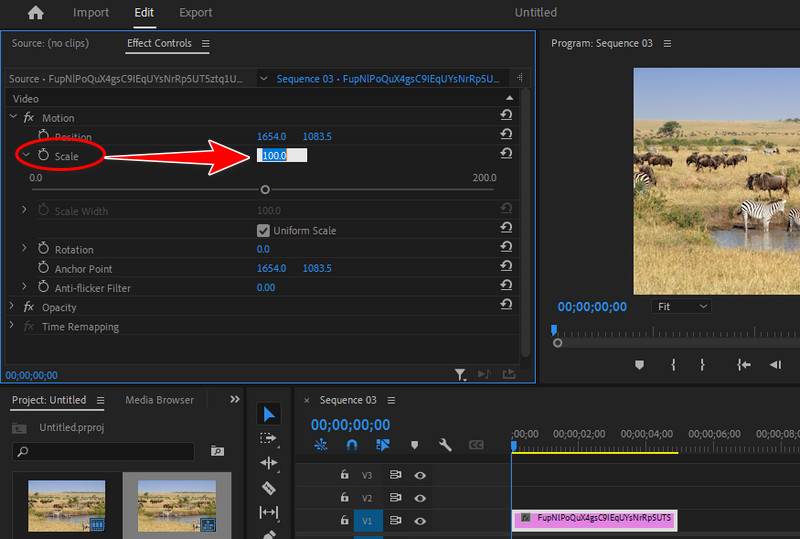
Wenn Sie mit der Größenänderung des Bilds zufrieden sind, können Sie Ihr Foto exportieren, um die Änderungen zu speichern. Das war‘s! Sie haben die Größe des Bilds in Premiere Pro erfolgreich geändert.

Sie können die Optik Ihrer Fotoprojekte verbessern, indem Sie sich mit dem Tool vertraut machen, denn Premiere Pro kann die Bildgröße ändern. Durch die Größenänderung von Fotos erhalten Sie die kreative und präzise Kontrolle, um Ihre Botschaft in überzeugenden Social-Media-Inhalten oder Präsentationen zu vermitteln.
Teil 2. Vor- und Nachteile der Bildgrößenänderung in Premiere Pro
Privatpersonen und Fotografen ändern häufig die Größe von Bildern in Premiere Pro, da dies die Bearbeitung bequemer und effektiver macht. Es ist jedoch wichtig zu bedenken, wie sich diese Strategie auf die Bearbeitungsfunktionen, den Arbeitsablauf und die Gesamtleistung des Projekts auswirkt. Darüber hinaus ist es wichtig zu bedenken, wie sich die Skalierung von Fotos auf die Projektleistung und Dateigröße auswirken kann, insbesondere wenn Sie mit vielen hochauflösenden Bildern arbeiten oder weniger leistungsfähige Technologie verwenden. Sie müssen die Vorteile einer Echtzeitvorschau und einer nahtlosen Integration gegenüber potenziellen Leistungsproblemen kennen. Lassen Sie uns die Vor- und Nachteile der Bildgrößenänderung in Premiere Pro untersuchen.
- Ermöglicht Ihnen, die Größe von Bildern ohne externe Software zu ändern
- Erhaltung der Bildqualität und sogar Bilder auf 4K hochskalieren.
- Echtzeitvorschau von Bildern
- Flexible Ausgabemöglichkeiten aus verschiedenen Formaten beim Speichern
- Kreatives Experimentieren mit Größen oder Verhältnissen eines Bildes ohne dauerhafte Änderungen
- Anfänger benötigen Zeit zum Üben
- Die Originaldatei bleibt erhalten, was zu einer größeren Projektdateigröße führt
Die Größenanpassung von Bildern in Premiere Pro bietet zahlreiche Vorteile. Diese Vorteile tragen zu einem dynamischeren Bearbeitungsprozess bei und verbessern letztendlich die Qualität und Wirkung des endgültigen Fotoprojekts. Wir müssen diese Nachteile gegen die Vorteile abwägen, um den für die Bearbeitungsanforderungen am besten geeigneten Ansatz zu bestimmen.
Teil 3. Beste Alternative zur Online-Größenänderung von Bildern mit Arkthinker Online Image Upscaler
Arkthinker Online Image Upscaler ist die beste Alternative, um die Größe Ihres Bildes online zu ändern, ohne an Qualität zu verlieren. Es ist ein Tool zur Verbesserung der Bildqualität bei niedriger Auflösung. Sie können die Größe eines Fotos auf 2×, 4×, 6× und 8× ändern. Dabei handelt es sich um eine fortschrittliche Technologie oder KI (künstliche Intelligenz). Die Bildwiederherstellungsfunktion kann auch alte, körnige Fotos mit niedriger Auflösung in HD-Bilder (1080 Pixel) verwandeln, sogar bis zu 3000 x 3000 Pixel. Außerdem kann es verschwommene Fotos entpixeln und die Größe von Bildern ändern. Die Nutzung ist kostenlos. Es wird ohne Wasserzeichen heruntergeladen. Sie müssen sich keine Sorgen machen, wenn Sie Premiere Pro noch nicht haben. Außerdem ist es benutzerfreundlich und effektiv! Hier ist eine alternative Möglichkeit, die Größe von Bildern online zu ändern. Hier sind die Schritte.
Besuchen Sie die offizielle Website Arkthinker Online Image Upscaler. Sie können sie besuchen, indem Sie den obigen Link öffnen.
Sobald Sie den Link aufgerufen haben, suchen Sie nach der Schaltfläche „Hochwertiges Foto“ und klicken Sie darauf, um das Bild, dessen Größe Sie ändern möchten, von Ihrem Computer oder Gerät hochzuladen. Sie können die Größe Ihres Fotos bis auf das 8-fache ändern.
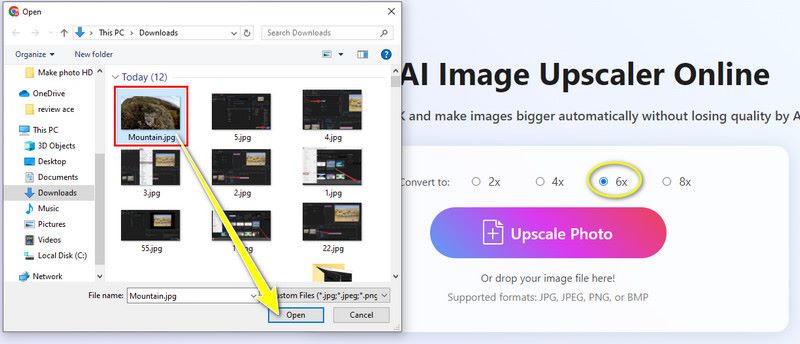
Das Ergebnis Ihres skalierten Fotos wird in der richtigen Größe in der Ausgabe angezeigt. Nachdem Sie es überprüft haben, können Sie Ihr Bild speichern. Arkthinker wird Sie beeindrucken, da es für verschiedene Zwecke verwendet werden kann, von einfachen Größenänderungsaufgaben bis hin zu komplexeren Bildern.
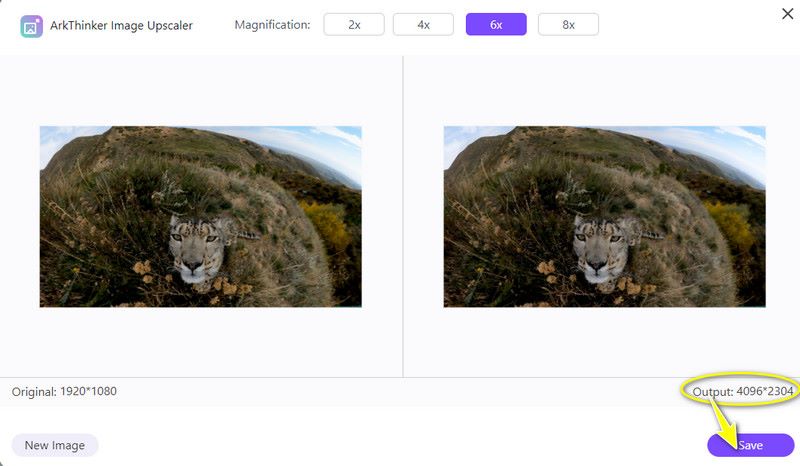
Teil 4. Häufig gestellte Fragen zur Bildgrößenänderung in Premiere
Kann ich in Premiere Pro die Größe mehrerer Fotos gleichzeitig ändern?
Premiere Pro bietet keine integrierte Funktion zum Stapelskalieren mehrerer Fotos. Die Größe jedes einzelnen Bildes muss über die Effekt-Bedienkonsole angepasst werden.
Kann ich ein Bild in Premiere Pro ohne Qualitätseinbußen vergrößern?
Ja, Premiere Pro ändert die Größe von Bildern mit maximaler Qualität und Detailerhaltung mithilfe ausgefeilter Algorithmen, wodurch Qualitätsverluste verringert werden können.
Kann ich Größenänderungen in Premier Pro rückgängig machen?
Ja, Sie können Größenänderungen in Premiere Pro mit dem Befehl „Rückgängig“ rückgängig machen oder indem Sie auf das Bearbeitungsmenü zugreifen und „Größenänderung rückgängig machen“ auswählen.
Abschluss
Zusammenfassend befassen wir uns So ändern Sie die Größe eines Bilds in Premiere Pro, das eine leistungsstarke Lösung zur Verbesserung der visuellen Attraktivität Ihres Fotoprojekts bietet. Die Größenanpassung von Bildern ist eine vielseitige Technik, um visuelle Elemente nahtlos an Ihre kreative Vision anzupassen. Wir untersuchen die Vorteile, Einschränkungen und alternativen Methoden. Durch die Größenanpassung von Bildern direkt in Premiere Pro erhalten Sie Zugriff auf präzise kreative Kontrolle, die Ihnen Wissen darüber vermittelt, wie Sie die Größe von Bildern ändern und Fotos lebensechter gestalten können. Sie können sich entscheiden, die gewünschten Ergebnisse effektiv und effizient zu erzielen. Denken Sie daran, dass die Beherrschung der Größenanpassung von Bildern ein Prozess ist, der Ausdauer, Geschick und Lernbereitschaft erfordert. Nehmen Sie den Prozess an und erweitern Sie weiterhin die Grenzen Ihrer Kreativität!
Was haltet Ihr von diesem Beitrag? Klicken Sie hier, um diesen Beitrag zu bewerten.
Exzellent
Bewertung: 4.9 / 5 (basierend auf 459 Stimmen)
Finden Sie weitere Lösungen
Adobe Premiere Video zuschneiden – So schneiden Sie Videos in Premiere zu Konkretes Tutorial zum Drehen eines Videos in Adobe Premiere Erfahren Sie, wie Sie in Adobe Premiere Pro einen geteilten Bildschirm erstellen Videoauflösung ändern – Videoauflösung verringern oder erhöhen 8K-Auflösung und So skalieren Sie die Videoauflösung auf 8K Die 5 besten Videoauflösungskonverter für verschiedene PlattformenRelative Artikel
- Bild bearbeiten
- So bearbeiten und beschneiden Sie animierte GIFs mit 4 effektiven Methoden
- 10 GIF-Konverter zum Konvertieren zwischen Bildern/Videos und GIFs
- Beste GIF-Editor-Tools, die für alle Computer und Geräte geeignet sind
- So erstellen Sie GIFs aus Bildern auf dem Desktop und Mobiltelefon
- Schnelle Schritte zum Hinzufügen von Text zu einem GIF mithilfe der Caption Maker-Tools
- Musik zu GIF hinzufügen: Integrieren Sie Musik nach der Konvertierung in Ihr GIF
- GIF Resizer: Ultimative Tools zum Ändern der Größe Ihres animierten GIF
- [6 Tools] So legen Sie eine GIF-Loop-Änderung fest und spielen sie für immer ab
- GIF-Cutter: So schneiden Sie GIFs mit einfachen und schnellen Methoden
- So entfernen Sie Alamy-Wasserzeichen aus Bildern (100% funktioniert)



